Prezentare – MSI MPG 271QR QD-OLED X50

In cazul in care vreti sa aflati mai multe detalii despre tehnologia QD-OLED, despre functiile specifice MSI prezente si pe modelele anterioare, sau despre meniul OSD, respectiv aplicatia dedicata acestei familii de monitoare, va recomand sa cititi articolul dedicat monitorului pe care il folosim pe platforma de teste, in care am explicat pe larg aceste lucruri. Astazi ne vom concentra pe modelul MSI MPG 271QR QD-OLED X50, un monitor cu o diagonala de 27″, rezolutie WQHD si o rata de refresh de 500Hz, precum si pe functiile sale specifice.
Acesta este compatibil cu tehnologia NVIDIA G-Sync si este certificat DisplayHDR True Black 500 si VESA ClearMR 21000. Panoul ofera 99% acoperire a spatiului de culoare DCI-P3, respectiv 138% acoperire a spatiului de culoare sRGB. Monitorul este livrat intr-un ambalaj voluminos, in care gasim cablul de alimentare, un cablu Display Port UHBR20, un cablu HDMI, manualul utilizatorului si piciorul monitorului.
Acesta ofera posibilitati avansate de ajustare, display-ul putand pivota in plan orizontal cu pana la 30 de grade in fiecare parte, in timp ce pivotarea in plan vertical poate avea valori cuprinse intre -5 si 20 grade. Mai mult decat atat, avem la dispozitie 110mm pentru reglarea inaltimii, iar monitorul se poate roti cu pana la 90 de grade in ambele directii.
Conectica este pozitionata in dreapta montantului piciorului de sprijin, pe partea din spate, iar in partea stanga gasim un conector standard pentru alimentare la priza (sursa este inclusa in monitor). MSI MPG 271QR QD-OLED X50 este dotat cu 2 conectori HDMI 2.1 (WQHD @ 500Hz), 1 conector Display Port 2.1a (UHBR20), 1 conector USB Type-C (DP, 98W PD), un conector USB 5Gbps upstream, 2 conectori USB 5Gbps si un conector Line Out pentru casti.
Fiind vorba despre un monitor echipat cu conexiune USB, MSI MPG 271QR QD-OLED X50 poate fi controlat in doua feluri, cu ajutorul meniului OSD, sau al aplicatiei Gaming Intelligence. Meniul OSD este accesat cu ajutorul butonului de tip joystick pozitionat in partea inferioara a monitorului, pe latura din spate, acesta fiind flancat la randul sau de doua butoane (On/Off si Select).


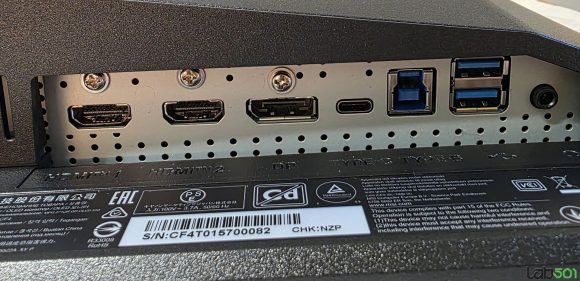



















Comentarii